Macの画面共有は、リモートワークや家族・友人とのサポートに非常に便利な機能です。しかし、いざ使おうと思った時に「なぜか画面共有ができない」「相手のMacに接続できない」といったトラブルに遭遇することは少なくありません。
この記事では、Macの画面共有ができない主な原因と、その具体的な解決策をプロライターの視点から徹底的に解説します。単なる設定チェックにとどまらず、トラブルの原因を根本から理解し、再発を防ぐための方法まで、一つ一つ丁寧に説明します。この記事を読めば、もう画面共有で困ることはなくなるでしょう。
【この記事で分かること】
- 画面共有ができない原因の特定方法
- 今すぐ試せる基本的な設定確認
- セキュリティとプライバシー設定の正しい設定方法
- トラブルを防ぐための事前の準備
Mac 画面共有できない原因と基本の設定確認
Macの画面共有が突然できなくなると、焦ってしまいますよね。実は、その原因の多くはごく基本的な設定や、ネットワーク環境に潜んでいることが多いのです。このセクションでは、画面共有ができない時に最初に確認すべきポイントを、プロの視点から分かりやすく解説します。一つずつチェックしていくことで、トラブルの糸口が見えてきます。
システム環境設定で「画面共有」がオフになっている
Macで画面共有機能を使うためには、まず「システム環境設定」内で画面共有機能そのものが有効になっている必要があります。初期設定のままだったり、何らかの拍子に設定が変わってしまったりして、知らないうちにオフになっているケースが意外と多いのです。特に、セキュリティソフトなどをインストールした際に、意図せず設定が変更されてしまうこともあります。まずは、この基本的な設定がオンになっているかを確認することが、問題解決の第一歩となります。
この確認は非常にシンプルです。まず、画面左上のアップルメニューから**「システム設定」を開きます。次に、サイドバーにある「一般」をクリックし、「共有」の項目を選択してください。共有設定画面の中央に「画面共有」という項目がありますので、その横にあるトグルスイッチが緑色(オン)**になっているか確認しましょう。もし灰色(オフ)になっていたら、クリックしてオンにしてください。この設定は、Mac全体で画面共有を許可するかどうかの大元となる重要な設定です。もし、この項目がオンになっているにもかかわらず画面共有ができない場合は、次に解説するセキュリティ設定が原因である可能性が高いです。
Macのセキュリティとプライバシー設定で権限が不足している
Macでは、ユーザーのプライバシーとセキュリティを守るため、非常に厳格な権限管理が行われています。画面共有も例外ではなく、画面を録画したり操作したりするアプリには、個別にアクセス許可を与える必要があります。この設定が適切に行われていないと、「画面共有が開始できない」「相手の画面が見えない」といったトラブルが発生します。例えば、画面共有ソフトを初めてインストールした際に、ポップアップで表示される権限の許可を誤って拒否してしまったり、後から設定を変更するのを忘れていたりすることがあります。
この問題を解決するには、「システム設定」から「プライバシーとセキュリティ」の項目を開き、**「画面収録」や「アクセシビリティ」**の項目で、利用したい画面共有アプリに権限が付与されているかを確認します。ここに、画面共有に使うアプリ名が表示されていて、横にあるトグルスイッチがオンになっていれば問題ありません。もしオフになっていたら、オンに切り替えましょう。ただし、この設定を変更するには、Macの管理者パスワードの入力が求められる場合があります。このセキュリティ設定は、Macの動作に深く関わるため、細心の注意を払って設定する必要があります。
ファイアウォール設定が画面共有をブロックしている
Macには、外部からの不正なアクセスを防ぐためのファイアウォール機能が標準で搭載されています。このファイアウォールは非常に優秀ですが、画面共有のような特定の通信を誤ってブロックしてしまうことがあります。特に、セキュリティレベルを高く設定している場合や、サードパーティ製のセキュリティソフトを併用している場合にこの問題は起こりやすくなります。画面共有は、特定のポート番号(TCPポート5900番など)を使用して通信を行うため、ファイアウォールがこの通信を許可していないと、画面共有が成立しないのです。
ファイアウォールの設定を確認するには、「システム設定」から**「ネットワーク」を選択し、「ファイアウォール」の項目を開きます。ここで、ファイアウォールが有効になっているか確認し、「オプション」**をクリックして詳細設定を確認します。多くの場合は「隠しポートをブロック」や「ステルスモードを有効にする」といった設定が、画面共有を妨げている可能性があります。また、ファイアウォールが有効な場合は、画面共有に必要なアプリケーションやサービスが許可されているかどうかも確認しましょう。もし、どの項目を許可すればよいか分からない場合は、一時的にファイアウォールを無効にして画面共有を試してみるのも一つの手です。
ネットワーク接続が不安定で画面共有ができない
画面共有は、安定したインターネット接続に大きく依存します。ネットワーク接続が不安定だったり、帯域幅が不足していたりすると、画面が途切れたり、接続が切断されたりする原因になります。特に、Wi-Fi環境では、電波干渉やルーターとの距離、他のデバイスの利用状況によって通信速度が低下することがよくあります。また、多くの人が同時に同じネットワークを利用している環境では、帯域が圧迫され、画面共有に必要なデータ通信が十分に行えないことがあります。
この問題を解決するには、まず有線LAN接続を試してみるのが最も確実な方法です。有線接続は、Wi-Fiに比べて安定性が高く、通信速度も速いため、画面共有のパフォーマンスが大幅に向上します。もし有線接続が難しい場合は、Wi-Fiルーターの再起動を試したり、ルーターをMacの近くに移動させて電波状況を改善したりしてみましょう。また、画面共有中は、他の大容量データ通信を行うアプリ(動画ストリーミングやオンラインゲームなど)を終了させることで、帯域を確保することができます。
Apple IDやiCloud設定の不一致による不具合
Macの画面共有機能は、Apple IDやiCloudと深く連携しています。特に、**iCloudの「iCloud Drive」や「連絡先」**といったサービスを画面共有の招待に利用する場合、これらの設定が正しく同期されていないと、相手のMacに接続できないことがあります。例えば、以前使っていたApple IDがログアウトしたままになっていたり、iCloudの同期設定がオフになっていたりすると、画面共有の招待が正しく送れない、または受け取れないといった問題が発生します。
この問題に対処するには、まず「システム設定」から**「Apple ID」の項目を開き、現在ログインしているアカウントが正しいか確認しましょう。もし、ログアウトしている場合は、正しいApple IDでログインし直してください。次に、「iCloud」の項目に進み、「iCloud Drive」や「連絡先」**の同期が有効になっていることを確認します。また、複数のデバイスで同じApple IDを使用している場合は、すべてのデバイスで設定が一致しているか確認することも重要です。
macOSのバージョンが古く画面共有に対応していない
Macの画面共有は、macOSのバージョンによって機能や安定性が大きく異なります。古いバージョンのmacOSを使用している場合、最新のmacOSで追加された機能が使えなかったり、最新の画面共有アプリとの互換性が低かったりすることがあります。また、古いOSには、画面共有に関連するバグや不具合が残っている可能性があり、これが原因で画面共有が正常に動作しないことも考えられます。セキュリティの観点からも、古いOSを使い続けることは推奨されていません。
この問題を解決するには、まず「システム設定」から**「一般」→「ソフトウェアアップデート」を開き、最新のmacOSが利用可能かを確認しましょう。もし新しいバージョンがあれば、アップデートを検討してください。ただし、アップデート前には必ずタイムマシン**などでデータのバックアップを取ることを強く推奨します。また、もし古いMacで最新のOSにアップデートできない場合は、画面共有の代替となるサードパーティ製のアプリを検討することも有効な選択肢です。
他のアプリやセキュリティソフトが干渉している
Macの画面共有ができない原因として、他のアプリケーションやセキュリティソフトが通信を妨害している可能性があります。特に、セキュリティソフト、ウイルス対策ソフト、VPNソフトなどは、Macのネットワーク通信を監視し、不審な通信をブロックする役割を担っています。この機能が過剰に働き、画面共有に必要な通信を**「不審な通信」と誤認識**して遮断してしまうことがあります。また、複数の画面共有アプリを同時に起動している場合、ポートの競合が起きて、正常に動作しないこともあります。
この問題を解決するには、まず疑わしいセキュリティソフトやVPNソフトを一時的に無効にして、画面共有が正常に動作するかどうか確認してみましょう。もし、それで問題が解決するようなら、セキュリティソフトの設定を見直し、画面共有に必要な通信を例外として許可する必要があります。また、使用していない画面共有アプリは完全に終了させておくことで、意図しない競合を防ぐことができます。
Mac 画面共有を正常に使うための解決策と手順
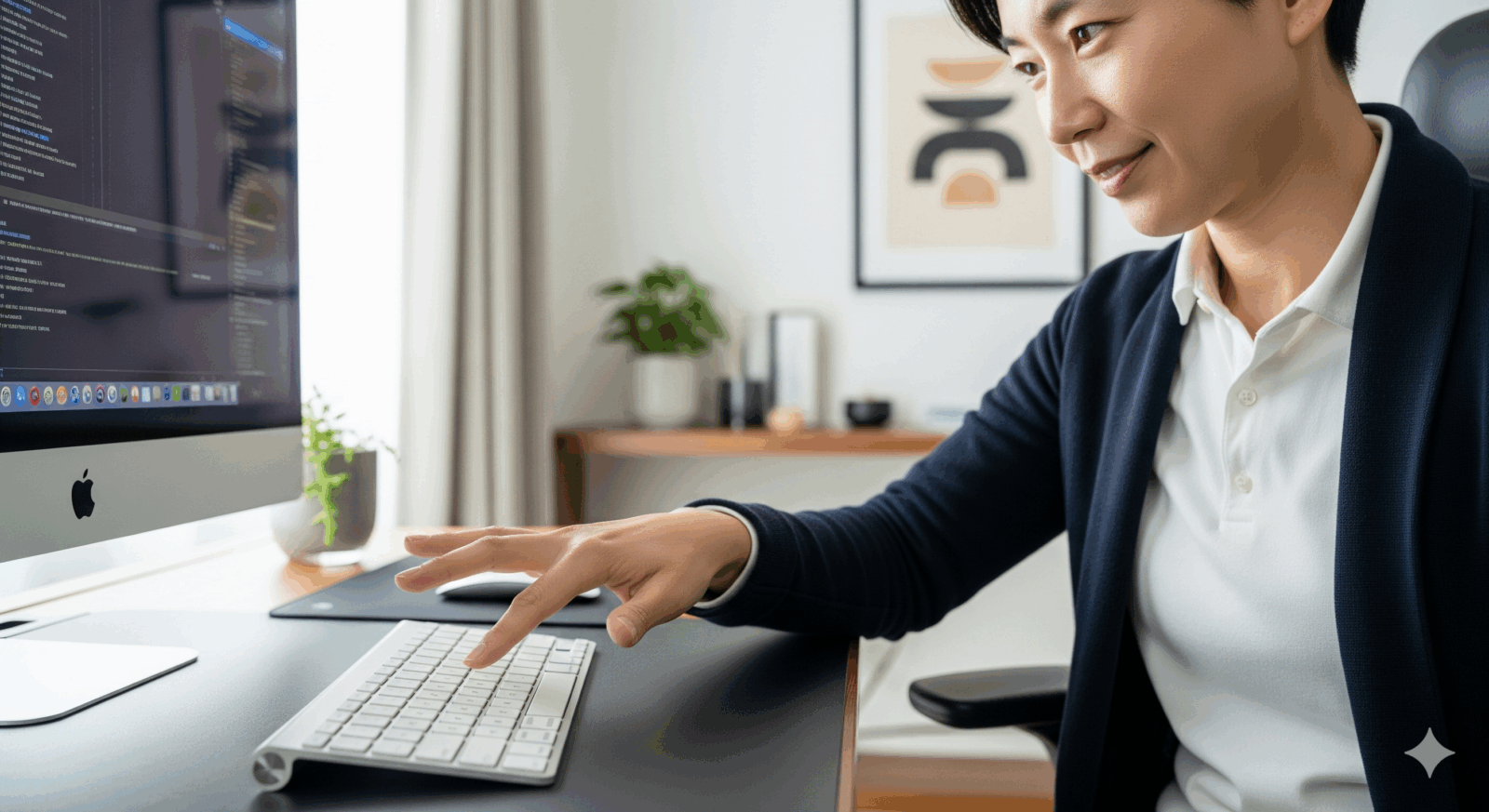
画面共有トラブルの原因が特定できたら、いよいよ具体的な解決策を実行する段階です。このセクションでは、上記で解説した原因ごとの解決策を、ステップバイステップで分かりやすく解説します。一つずつ丁寧に実行することで、あなたのMacの画面共有機能が正常に機能するようになるはずです。
【以下で分かること】
- 画面共有を有効化する具体的な手順
- セキュリティとプライバシー設定の見直し方
- ネットワーク接続の改善方法
- アップデートがもたらすメリット
システム環境設定で「画面共有」を有効化する方法
Macで画面共有機能を有効にする手順は非常に簡単です。もし画面共有がオフになっている場合は、以下の手順で設定を見直すことで、問題が解決する可能性があります。
1. システム設定を開く 画面左上にある**アップルメニュー(りんごのマーク)**をクリックし、「システム設定」を選択します。
2. 共有設定に移動する システム設定のサイドバーから**「一般」をクリックし、右側のメニューにある「共有」**を選択します。
3. 画面共有をオンにする 「共有」画面の中央に「画面共有」という項目があります。この横にあるトグルスイッチが灰色になっていたら、クリックして緑色に切り替えます。この操作を行うと、画面共有が有効になります。
4. ユーザーと権限を設定する 画面共有を有効にすると、その下にある「以下のユーザーにアクセスを許可」という項目で、誰に画面共有を許可するか設定できます。特定のユーザーに限定する場合は「以下のユーザーのみ」を選択し、右側の「+」ボタンでユーザーを追加します。
この設定は、Macの画面共有機能を使うための最も基本的な設定です。この手順を実行するだけで、多くの画面共有トラブルは解決します。
セキュリティとプライバシー設定で必要な権限を追加する
画面共有が有効になっているにもかかわらず、特定のアプリで画面共有ができない場合、権限の不足が原因である可能性が高いです。以下の手順で、必要な権限を付与しましょう。
1. プライバシーとセキュリティを開く システム設定のサイドバーから**「プライバシーとセキュリティ」**をクリックします。
2. 必要な権限を付与する 画面右側のメニューを下にスクロールし、**「画面収録」と「アクセシビリティ」**の項目を見つけます。それぞれの項目をクリックすると、Macの画面を録画したり操作したりする権限を必要とするアプリの一覧が表示されます。
3. アプリケーションに権限を付与する 画面共有に使うアプリ(例:Zoom, Google Meet, Microsoft Teamsなど)が、この一覧に表示されているか確認します。もし表示されていなければ、リストの下部にある「+」ボタンをクリックして、該当するアプリを追加します。その後、アプリ名の横にあるトグルスイッチをオンに切り替えます。
この設定は、アプリがMacの画面にアクセスするために必須の作業です。この手順を忘れると、たとえ画面共有が有効になっていても、アプリが画面を共有することができません。
ファイアウォールを一時的にオフにして画面共有を確認する
ファイアウォールが原因で画面共有ができない場合、一時的に無効にすることで、問題が解決するかどうかを切り分けることができます。
1. ネットワーク設定を開く システム設定のサイドバーから**「ネットワーク」**をクリックします。
2. ファイアウォール設定に移動する 右側のメニューにある**「ファイアウォール」**の項目を選択します。
3. ファイアウォールを一時的に無効にする ファイアウォールが有効になっている場合、トグルスイッチが緑色になっています。これをクリックして灰色に切り替えます。これでファイアウォールが一時的に無効になります。
4. 画面共有を試す ファイアウォールを無効にした状態で、画面共有を再度試してみます。もし画面共有が正常に動作すれば、ファイアウォールが原因であることが確定します。
5. ファイアウォールを再設定する 画面共有が正常に動作した場合は、再度ファイアウォールを有効にし、「オプション」から画面共有に必要なポート(通常は5900番)やサービスを個別に許可する設定を行います。こうすることで、セキュリティを保ちつつ画面共有を利用できます。
この手順は、原因を特定するためのものであり、問題が解決したら必ずファイアウォールを有効に戻すようにしてください。
Wi-Fiや有線LANの接続を見直す手順
画面共有は、安定したネットワーク接続が大前提となります。接続が不安定な場合は、以下の手順で改善を試みましょう。
1. ルーターの再起動 Wi-Fiルーターの電源を一度抜き、数分待ってから再度差し込みます。これにより、ルーター内のキャッシュがクリアされ、接続が改善することがあります。
2. 有線LANの利用 可能であれば、Macとルーターを有線LANケーブルで接続してみましょう。これにより、Wi-Fiの電波干渉や通信速度の低下を回避でき、安定した通信が確保されます。
3. 帯域幅の確保 画面共有中は、他のデバイスでの大容量データ通信(動画視聴、ファイルのダウンロードなど)を控えるようにしましょう。これにより、画面共有に必要な帯域を確保できます。
4. ネットワーク診断ツールの利用 Macには、ネットワークの接続状況を診断するツールが搭載されています。「システム設定」→「ネットワーク」→**「詳細」**から、ネットワーク診断を行うことで、接続状況を詳しく確認できます。
Apple IDを再ログインして同期をリセットする
Apple IDやiCloudの同期に問題がある場合、一度ログアウトして再ログインすることで、設定がリセットされ、問題が解決することがあります。
1. Apple IDからログアウト システム設定のサイドバーの一番上にある**「Apple ID」をクリックします。画面を下にスクロールし、「サインアウト」**を選択します。
2. Macを再起動する ログアウト後、Macを再起動します。これにより、iCloud関連のキャッシュがクリアされます。
3. 再びApple IDでログイン 再起動後、再度システム設定からApple IDでログインします。この時、正しいApple IDとパスワードを使用していることを確認してください。
最新のmacOSへアップデートして不具合を解消する
OSのバージョンが古いことが原因で画面共有ができない場合、アップデートが最も効果的な解決策です。
1. ソフトウェアアップデートを確認 システム設定から**「一般」→「ソフトウェアアップデート」**を開き、最新のmacOSが利用可能か確認します。
2. バックアップを取る アップデート前には、必ずタイムマシンや外部ストレージにデータのバックアップを取っておきましょう。
3. アップデートを実行 新しいバージョンが利用可能であれば、**「今すぐアップグレード」**をクリックしてアップデートを開始します。
Mac 画面共有トラブルを防ぐ設定チェックリスト【まとめ】
Macの画面共有トラブルは、多くの場合、設定やネットワークの問題が原因です。以下のチェックリストを参考に、日頃から設定を見直すことで、トラブルを未然に防ぎましょう。
- 画面共有機能の有効化 システム設定の「共有」で画面共有がオンになっているか確認します。
- セキュリティとプライバシー権限 画面共有に使うアプリに「画面収録」と「アクセシビリティ」の権限が付与されているか確認します。
- ファイアウォールの設定 ファイアウォールが画面共有の通信をブロックしていないか確認します。
- ネットワークの安定性 Wi-Fiの接続状況を見直し、可能であれば有線LAN接続を検討します。
- Apple IDの同期 Apple IDが正しくログインされており、iCloudの同期が正常に行われているか確認します。
- macOSのバージョン 常に最新のmacOSにアップデートしておくことを推奨します。
- アプリの競合 複数の画面共有アプリを同時に起動していないか確認します。
- 周辺機器の確認 USBハブや外部ディスプレイなど、周辺機器が接続に影響を与えていないか確認します。
- 再起動 一時的な不具合は、Macの再起動で解決することが多々あります。
- ウイルス対策ソフト ウイルス対策ソフトの設定を見直し、画面共有に必要な通信を許可する設定を行います。
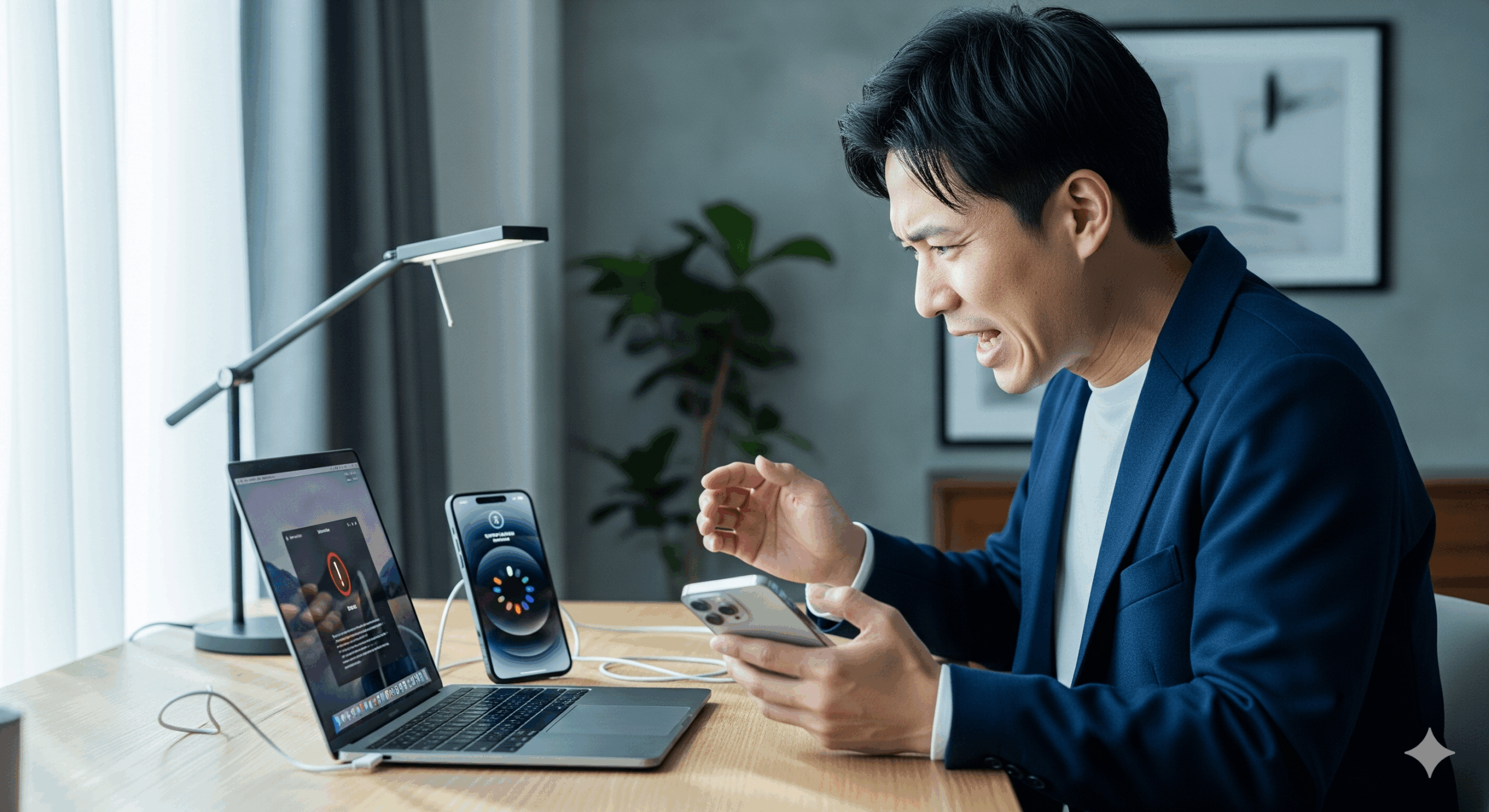
コメント